Backup DVD til MP4: 6 effektive metoder, du skal prøve at gøre
Med fremkomsten af forskellige online streaming platforme i dag, bliver dvd'er gradvist mindre populære, og hovedårsagen er den ubelejlige afspilning. Heldigvis kan du sikkerhedskopiere DVD til MP4 for at gøre det meget nemmere at afspille på forskellige enheder. Ved du ikke hvordan man gør det? Nå, med held og lykke, er du landet her! Dette indlæg listede seks enkle, men effektive metoder til backup af DVD-samling til MP4! Så, uden videre, begynd at dykke nedenunder.
| Metoder | Særlig funktion |
| 4Easysoft DVD Ripper | Rip eller sikkerhedskopier DVD til alle enheder i MP4-format med output i høj kvalitet. |
| Håndbremse | Backup DVD til MP4 med tilpasselig konvertering for at optimere output. |
| VLC medieafspiller | Sikkerhedskopier DVD-samling til MP4 hurtigt og gratis. |
| Freemake | Understøtter sikkerhedskopiering af forskellige DVD-typer til MP4. |
| WinX DVD Ripper | Rip DVD til MP4 med en hurtig rippeproces. |
| DVDFab DVD Ripper | Sikkerhedskopier DVD til MP4 med AI-forbedringsfunktion. |
Vejledningsliste
Professionel måde at rippe DVD til MP4 med høj kvalitet Brug håndbremse til at rippe DVD til MP4 på Windows/Mac Kan du bruge VLC til at konvertere DVD'er til MP4 gratis? Sådan sikkerhedskopieres DVD til MP4 med Freemake [Alle DVD-formater] Guide til Rip DVD til MP4 med WinX DVD Ripper Swiftly Trin til at rippe DVD til MP4 ved hjælp af DVDFab DVD RipperProfessionel måde at rippe DVD til MP4 med høj kvalitet
Hvis du vil have en professionel, men nem måde at sikkerhedskopiere en DVD til MP4 med output i høj kvalitet, så gå direkte med 4Easysoft DVD Ripper. Dette værktøj kan rippe beskyttede og ubeskyttede DVD/ISO/DVD-mapper til 600+ formater, såvel som enhedsforudindstillinger, inklusive MP4. Desuden ripper det DVD'er med en 60X hurtigere hastighed med GPU-acceleration, multi-core-processorer og andre teknologier. På linje med det, selvom du trækker flere DVD-indhold samtidigt, kan dette værktøj stadig rippe dem med fremragende hastighed! Ydermere kan dette værktøj også beholde den originale kvalitet af DVD'en. Således kan du opnå et output af høj kvalitet.

Backup DVD til MP4 uden nogen begrænsninger pålagt af beskyttelse.
Tillad dig at indsætte og redigere undertekster til din DVD, før du ripper den til MP4.
Omdefiner DVD'ens indhold ved at anvende dette værktøjs filtre og effekter.
Understøttelse af outputjusteringsmuligheder for at optimere outputtets størrelse og kvalitet.
100% Sikker
100% Sikker
Trin 1Installer 4Easysoft DVD Ripper. Kør derefter værktøjet, indsæt DVD'en i det interne eller eksterne diskdrev, klik på rullemenuen "Indlæs DVD", og vælg "Indlæs DVD-disk".

Trin 2Vælg derefter den indsatte disk, klik på knappen "Fuld titelliste" og vælg alt det indhold, du ønsker at rippe, ved at markere deres afkrydsningsfelter. Klik derefter på knappen "OK" for at fortsætte.

Trin 3Klik derefter på rullemenuen "Rip alle til:", klik på fanen "Video", og vælg "MP4" i venstre rude. Vælg derefter mellem "Samme som kilde, 4K-video eller HD 1080P".

Trin 4Klik derefter på knappen "Brugerdefineret profil". Derfra kan du justere kvaliteten, koderen, opløsningen osv. for at bevare det originale dvd-indhold af høj kvalitet.

Trin 5Når du er færdig med justeringerne, skal du klikke på knappen "Opret ny". Klik derefter på knappen "Rip alle" på hovedgrænsefladen for at starte "backup DVD til MP4"-processen.

Brug håndbremse til at rippe DVD til MP4 på Windows/Mac
Ud over den første kan du også bruge Handbrake til at sikkerhedskopiere DVD til MP4. Handbrake er et open source-konverteringsværktøj, der kan digitalisere dvd'er, rive blu-ray, osv. Den er fyldt med avancerede tilpassede forudindstillinger, der giver dig mulighed for at optimere kvaliteten og størrelsen af output. Nu kommer dette værktøj med en forvirrende grænseflade og backup DVD til MP4 proces. Hvis du stadig vil prøve denne, er her de trin, du skal gå efter:
Trin 1Hent håndbremse. Kør derefter værktøjet, indsæt dvd'en i drevet, og vent på, at værktøjet registrerer det. Når det er fundet, skal du klikke på disken i kildevalg.
Trin 2Vælg derefter det indhold, du ønsker at sikkerhedskopiere, ved at klikke på rullemenuen "Titel". Vælg derefter "MP4"-formatet under menuen "Format".
Trin 3Juster derefter outputtet ved at vælge en forudindstilling i øverste højre hjørne, justere Dimensioner, vælge Filtre, ændre video osv. Klik derefter på "Start Encode" for at begynde at rippe.
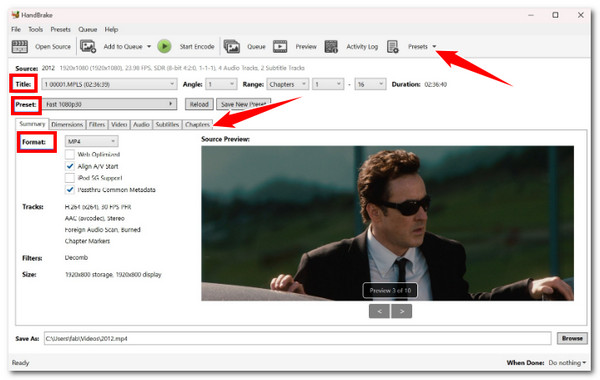
Kan du bruge VLC til at konvertere DVD'er til MP4 gratis?
Endnu et værktøj, der kan sikkerhedskopiere dvd'er til harddiske i MP4-format er VLC. Selvom dette værktøj er kendt som en medieafspiller, er det fyldt med muligheder for at digitalisere dvd'er. Det er også et open source-værktøj som Handbrake, hvilket betyder, at du kan bruge det gratis. Desværre er VLC for langsom til at rippe DVD'er og har ikke redigeringsfunktioner. Nu, hvis du stadig er klar til denne, så er her de trin, du skal følge:
Trin 1Installer og kør VLC på din computer. Indsæt derefter DVD'en på drevet og gå til VLC's grænseflade. Klik på fanen "Medier", vælg "Konverter/Gem", og klik på fanen "DVD".
Trin 2Vælg derefter den indsatte disk på "Disc-enhed", og vælg "Titel" og "Kapitel" for det indhold, du ønsker at rippe. Klik derefter på knappen "Konverter/Gem".
Trin 3Vælg derefter "Video—H. 264 + MP3 (MP4)", klik på "Gennemse" for at vælge en outputdestination, og klik på "Start" for at starte "backup DVD til MP4"-processen.
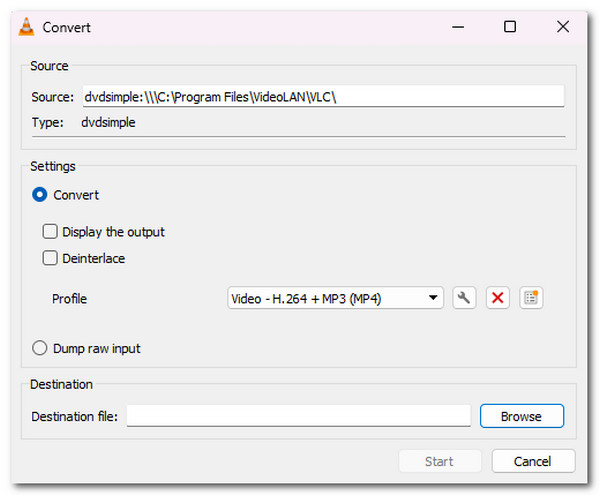
Sådan sikkerhedskopieres DVD til MP4 med Freemake [Alle DVD-formater]
Ud over de ovennævnte værktøjer kan du også bruge Freemake til at sikkerhedskopiere DVD'er til MP4 på Windows. I modsætning til VLC og Handbrake tilbyder Freemake en brugervenlig grænseflade og en hurtig og nem rippeproces til alle DVD-formater. Dette værktøj er dog ikke gratis. Det tilføjer et vandmærke på outputtet efter rippingsprocessen. Hvis du stadig vil vide, hvordan Freemake sikkerhedskopierer DVD'er til MP4, skal du se nedenstående trin.
Trin 1Få din version af Freemake Video Converter-værktøjet på din computer. Kør det derefter, indsæt DVD'en i dit diskdrev, klik på knappen "DVD", vælg din DVD, og klik på "OK".
Trin 2Vælg derefter indstillingen "til MP4" nedenfor for at vælge MP4 som outputformat. Vælg derefter din foretrukne fildestination og forudindstilling. Til sidst skal du klikke på knappen "Konverter".
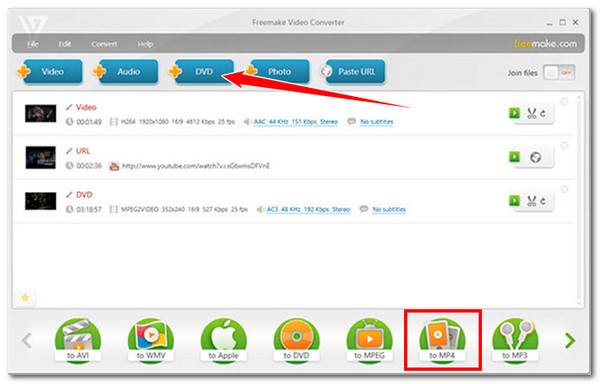
Guide til Rip DVD til MP4 med WinX DVD Ripper Swiftly
En anden metode, du kan bruge til at sikkerhedskopiere DVD til MP4, er at bruge WinX DVD Ripper. Som ovenstående kan dette værktøj også rippe DVD-indhold til MP4. Men dette værktøj skiller sig ud på grund af dets hastighed, evne til at rippe beskadigede dvd'er og omgå beskyttelse. Desværre er ikke alle dets funktioner gratis at bruge. Hvis du vil købe denne, er her trinene til at hjælpe dig med at bruge den til at sikkerhedskopiere DVD til MP4.
Trin 1Installer WinX DVD Ripper på din computer. Start derefter værktøjet, indsæt dvd'en i diskdrevet, og klik på knappen "Disc". Vælg derefter "MP4"-indstillingen som outputformat.
Trin 2Juster derefter parametrene for at ændre outputkvaliteten og størrelsen. Vælg derefter en outputfildestination og klik på knappen "Kør" for at starte sikkerhedskopiering af DVD'en til MP4.
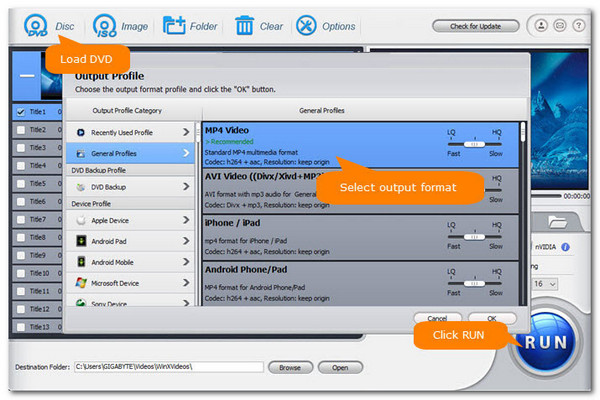
Trin til at rippe DVD til MP4 ved hjælp af DVDFab DVD Ripper
Den sidste metode til at sikkerhedskopiere DVD til MP4 er at bruge DVDFab DVD Ripper. Denne tilbyder en nem at udføre konverteringsoperation sammenlignet med de andre værktøjer ovenfor. Det understøtter forskellige tilpasningsmuligheder, der gør det muligt for dig at forbedre outputtet yderligere. Den kan dog ikke håndtere nyudgivne dvd'er og er ikke den billigste i denne gruppe. Nu, hvis du stadig vil lade denne have sit skud, så er her trinene til, hvordan du bruger den til at sikkerhedskopiere DVD til MP4:
Trin 1Installer og kør DVDFab DVD Ripper. Indsæt derefter DVD'en i drevet, vælg "Ripper", klik på knappen "Tilføj" og vælg den indsatte disk.
Trin 2Vælg derefter "MP4"-formatet som outputformat og tilpas outputtet ved at ændre dets opløsning, bitrate og mere. Klik derefter på "Start" for at udløse rippingsprocessen.
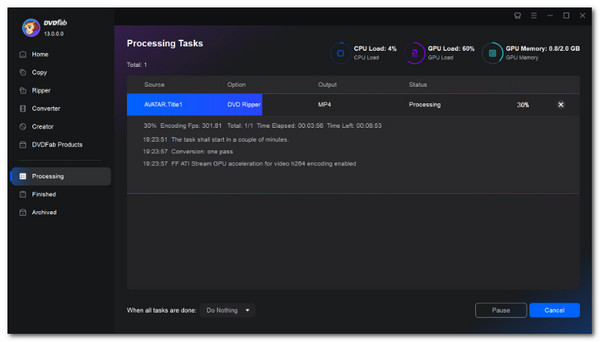
Konklusion
Nu er det de pålidelige og effektive måder at sikkerhedskopiere DVD til MP4! Du kan nu digitalisere din DVD-samling og afspille dem på forskellige enheder bekvemt gennem dem. Men blandt disse metoder er den bedste og mest professionelle måde at sikkerhedskopiere en DVD på at bruge den kraftfulde 4Easysoft DVD Ripper. Gennem dette værktøjs DVD-relaterede rippefunktioner kan du hurtigt og effektivt rippe forskelligt DVD-indhold til MP4 med output i høj kvalitet. Så brug det i dag!
100% Sikker
100% Sikker



